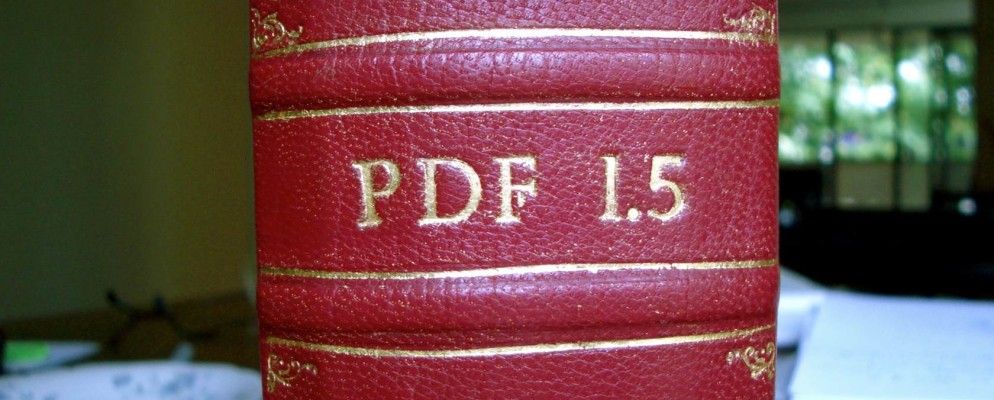PDF可能非常大,尤其是如果它们包含扫描的文档或其他图形的高分辨率图像时。您可能需要压缩PDF文件以通过电子邮件发送或将其上传到某处。
您可以通过多种方式缩小PDF。您也许可以压缩PDF而不会造成质量损失,但是也可以将图像质量换成较小的文件大小。如果PDF包含不需要的页面,则可以将其剪切出文档。而且,如果您要在Office中创建PDF文件,则可以在导出为PDF时选择一种质量设置。
压缩PDF
您可以压缩现有的PDF来进行压缩使用无损压缩或有损压缩减小。借助无损压缩,您的PDF不会损失任何图像质量,但是您可能无法缩小PDF的大小。有损压缩会“丢弃"某些数据以释放空间。如果PDF包含高分辨率的扫描文档的图像,则有损压缩可以节省大量空间。
如果生成的是文本,则有损压缩实际上不会使PDF中的文本看起来更糟。通过计算机-换句话说,如果它以文本形式存储在PDF中。如果PDF包含扫描文档的图像,则PDF中的文本可能会变得模糊。在尝试有损压缩时,请务必保存原始PDF。除非保留原始文件,否则您将无法找回原始文件。
我们介绍了多种用于压缩PDF的工具。它提供了一个光滑的界面,可通过无损压缩将PDF缩小,但是如果要执行有损压缩,则需要其他应用程序。
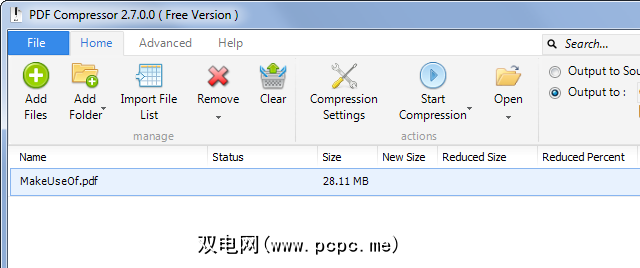
在Microsoft Office中优化PDF
现代版本的Office具有内置的PDF创建功能。将文档导出为PDF文件时,可以选择所需的质量级别。
要将文档导出为Office 2013中的PDF,请单击“文件"菜单,选择“导出",然后单击“创建PDF / XPS"。在“保存"对话框中,选择“优化"设置-“标准"(在线发布和打印)或“最小尺寸"(在线发布)。如果您不希望打印文档,并且希望文档尽可能小,请选择最小设置。这将使用有损压缩来缩小PDF文件的大小。
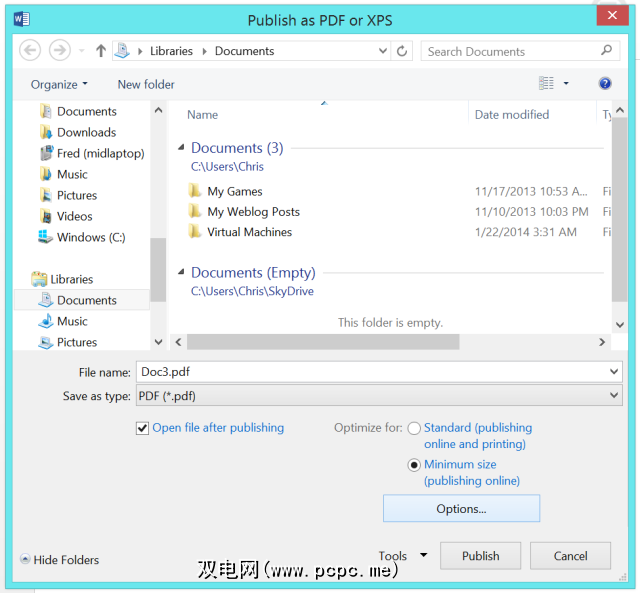
当“打印到PDF"而不是使用Office内置的PDF导出器时,压缩和质量设置将取决于您指定的设置在您的第三方PDF打印机软件中。
拆分PDF并删除页面
如果您从某个地方获取了PDF文件,则该页面可能没有真正不需要的页面。您可能需要删除这些页面以缩小文档。或者,您可能希望将PDF拆分为两个单独的文件。将一个长而大的文档分成两个单独的文件,将使您可以通过两个单独的电子邮件将其通过电子邮件发送。
从PDF文件中删除页面显然会释放一些空间,尽管要节省多少空间取决于在页面上。如果页面包含图像或扫描的文档,则将节省大量空间。如果页面仅包含文本或为空白,则可能根本不会节省明显的空间。
我们先前已经介绍过使用PDFSam在计算机上拆分PDF。
PDFtk会鼓励您购买付费版本,但您不需要它。要使用PDFtk,请打开它并使用“添加PDF"按钮添加PDF文件。双击右列,然后输入要用于新文件的页面范围。例如,如果您有一个13页的PDF文件,而只需要4-9页,则可以在该栏中输入4-9。如果您只想要第2、8和11页,则在该列中输入2,8,11。所有这些都在PDFtk窗口的顶部进行了说明。
输入所需的页面后,单击“创建PDF"按钮,PDFtk将创建一个仅包含这些页面的新PDF文件。如果要将PDF文件拆分为两个文件,则需要执行两次此过程,并每次指定不同的一半。
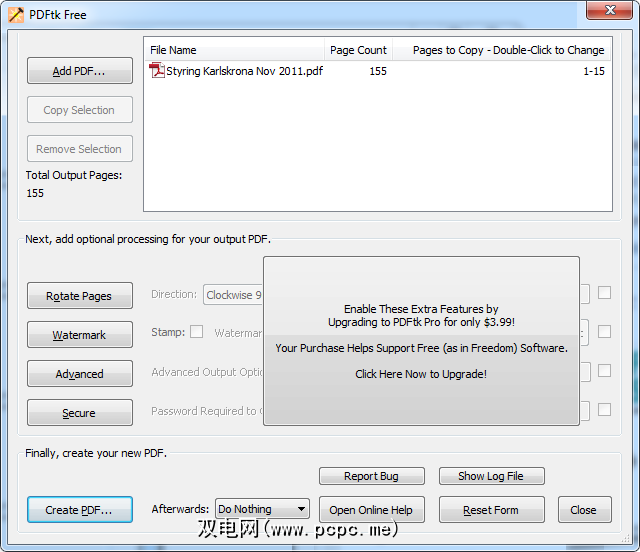
将PDF放入ZIP文件
如果您只需要缩小PDF文件的大小,以便通过电子邮件发送它,而其他任何方法都无法正常工作,则可以尝试将PDF压缩为.zip文件或其他存档格式。您的收件人将在获得存档时必须从存档中提取PDF,但是所有流行的操作系统(甚至包括Windows XP以来的Windows)都具有内置的打开.zip文件的支持。这样虽然不方便,但是如果您确实需要通过电子邮件发送该PDF文件并且无法再进行缩小,则可以为您节省一些空间。归档文件也是一种无损压缩格式,因此使用此方法不会丢失任何文档质量。
您可以将PDF文件放入带有7-Zip的.7z归档文件,或带有WinRAR的.rar归档文件中。 ,但是安装了提取这些文件的工具的人很少。您可能要坚持使用.zip文件。如果您确实想节省空间,请选择.7z-.7z存档可提供最有效的压缩并生成最小的文件。
要轻松创建zip文件而不在Windows中安装任何文件,请右键单击Windows资源管理器或文件资源管理器中的PDF文件,指向“发送到",然后选择“压缩(压缩)"文件夹。 Windows将创建一个包含您的PDF文件的新的压缩ZIP存档。
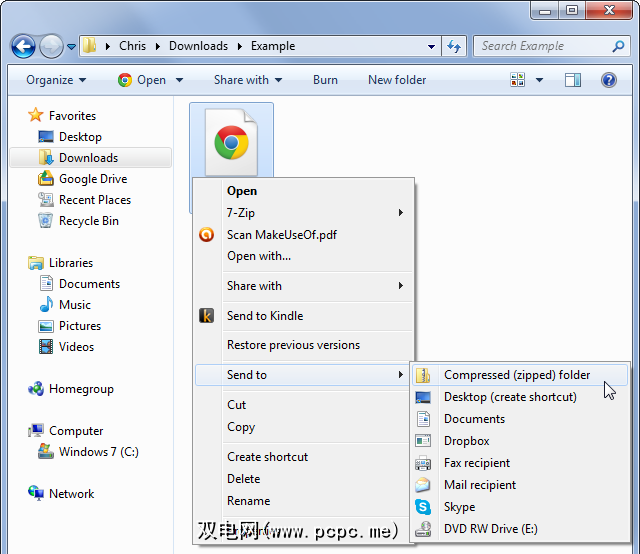
您知道其他用于压缩PDF文件的技巧吗?在下面发表评论并分享您的提示!
图片来源:Ralph Giles在Flickr上
标签: